
Ne vseh, ampak nekatera spletna mesta, enako kot videoposnetke, glasbo ali dokumente, lahko shranite lokalno v računalniški napravi in si jih ogledate brez povezave. Spletna mesta lahko prenesete na vaš računalnik, če jih njihovi lastniki ne prepovedujejo. V računalnik ne morete prenesti mega virov, kot so YouTube, družabna omrežja in drugi veličastni projekti, ker računalnik preprosto nima dovolj prostora za shranjevanje tako velike količine podatkov, postopek prenosa pa bo neskončno dolg.
Naložena spletna mesta si lahko ogledate brez povezave, kadar ni internetne povezave, kot je e-knjiga. Prehod iz razdelka na odsek in prek notranjih povezav je popolnoma enak, kot bi bil z aktivno internetno povezavo. Prenesena spletna mesta se lahko občasno posodabljajo, ko obstaja dostop do interneta..
Kako prenesti svoje najljubše spletno mesto v računalnik in ga obiskati brez povezave?
Kako prenesti spletno mesto in ga postaviti lokalno na računalnik? Za ta postopek obstajajo posebni programi, imenovani brskalniki brez povezave, in to je v večini primerov plačana programska oprema. Zatekli se bomo k pomoči zelo funkcionalnega programa WinHTTrack WebSite Copier, ki bo spletna mesta brezplačno prenašal.
Nameščanje kopirnega stroja WinHTTrack WebSite
Prenesite WinHTTrack WebSite Copier z uradnega mesta in zaženite namestitveni program.



Nato morate korak za korakom vnesti podatke in parametre za prenos spletnega mesta. Vnesite ime projekta, torej ime spletnega mesta. Ime lahko sovpada z domeno spletnega mesta ali pa je lahko katero koli, če ste samo vi sami potem ugotovili, da so naložena spletna mesta, če jih je več. Če želite, lahko naloženemu mestu dodelite kategorijo, samo v polje »Kategorija« vnesite ime. Nato izberite mapo na računalniškem pogonu, kamor boste postavili preneseno spletno mesto. Privzeto ime mape je v tem primeru "Moja spletna mesta", vendar bo vnaprej nameščen pogon C nadomeščen s sistemom E. Kliknite "Naprej".


Teh parametrov ni treba posebej nastavljati, če nalagate majhen spletni vir, ne. Zabeležimo le nekaj zavihkov parametrov, ki bodo določali količino naložene vsebine.
Na zavihku »Filtri« lahko izključite datoteke določenih formatov (avdio, video, arhivi, zagonske datoteke EXE itd.), Tako da ti podatki ne bodo zavzeli nepotrebnega prostora na disku in tako ne bi izgubljali časa za njihovo nalaganje. Ali obratno, lahko dovolite prenos nekaterih vrst datotek. Dovoli ali zavrni - odloči se tako, da pred dodanimi datotekami ročno nastavite plus ali minus.

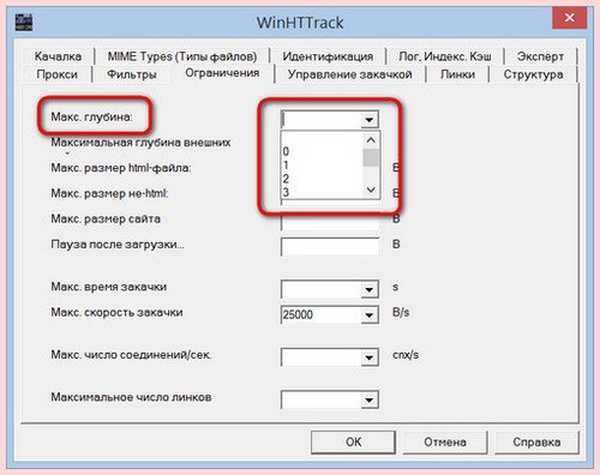 Najprej naložite besedila publikacij spletnega mesta in šele zatem slike in druge datoteke lahko na kartici »Povezave« nastavite možnost »Pridobite datoteke HTML najprej«.
Najprej naložite besedila publikacij spletnega mesta in šele zatem slike in druge datoteke lahko na kartici »Povezave« nastavite možnost »Pridobite datoteke HTML najprej«. 


Pomembno! Velja omeniti takoj: postopek nalaganja spletnega mesta, če ne določite omejitev glede globine lezenja spletnega mesta, ni slaboviden. Tako bodo praviloma prenesene vsaj dve uri (brez omejitev) mlada spletna mesta z majhno vsebinsko vsebino. Postopek prenosa bo v primeru te strani zelo dolgotrajen. Remontcompa.Ru in podobni veliki spletni viri z resnimi izkušnjami bivanja na internetu se lahko v računalnik v celoti naložijo na vaš računalnik, pri počasni internetni povezavi lahko traja dan ali celo več. Zato je bolje eksperimentirati z majhnimi informativnimi spletnimi mesti. Dolgo jih ne boste prenesli in disk ne bo zavzel veliko prostora. Če resnično želite prenesti velik spletni vir, se je prvič, ko delate s programom, bolje omejiti na globino skeniranja stopnje 2.

No, spletno mesto je bilo preneseno.




Celotna resnica o pomanjkljivostih
Tako pri spletnem kopirnem stroju WinHTTrack kot tudi pri lokalnem gostovanju spletnega mesta obstajajo pomanjkljivosti. Kar zadeva program, za vse zgoraj omenjene njegove prednosti ne razume, kakšen je vrstni red na prostoru na disku. Poleg mape za shranjevanje projektov bo program vrgel še nekaj svojih delovnih map z delovnimi datotekami v koren diska.

Kar se tiče minusov načina lokalnega dela s samim spletnim mestom, k zgornji pomanjkljivosti, da ni mogoče vsako spletno mesto prenesti v računalnik, v komentarje dodajte posodobitev spletnega mesta in seveda živo komunikacijo uporabnikov. In četudi je s strani sčasoma mogoče prenesti nove publikacije in to zagotavlja funkcionalnost programa WinHTTrack WebSite Copier, potem komunikacija v živo ne bo zagotovila lokalne obremenitve.
Oznake za članek: Programi brskalnikov











